-
如何在Win10桌面添加这台电脑和网络图标
- 时间:2024-04-19 12:56:50
大家好,今天Win10系统之家小编给大家分享「如何在Win10桌面添加这台电脑和网络图标」的知识,如果能碰巧解决你现在面临的问题,记得收藏本站或分享给你的好友们哟~,现在开始吧!
安装Win10预览版系统后,发现桌面上没有Win7桌面上常见的图标,只有回收站图标。Win7桌面图标“计算机”原先的名字为“我的电脑”,Win10更改为“这台电脑”。如何让“这台电脑”和网络图标显示在桌面上?
其实很简单,操作方法跟win7及win8系统都是一样的。如果你不记得了的话看下面的操作步骤:
1、在Win10系统下右键单击桌面,然后选择【个性化】选项;
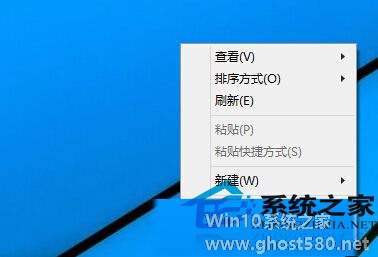
2、然后再点击【更改桌面图标】;
4、勾选“计算机”、“网络”、“用户文件”等几个常用图标,然后点击确认保存;
这就是显示“这台电脑”和网络图标的方法。通过右键桌面-【个性化】-【更改桌面图标】就可以显示桌面常用图标了。但是大家发现没,Win10的桌面图标很特别,和Win7相比略有变化。
以上就是关于「如何在Win10桌面添加这台电脑和网络图标」的全部内容,本文讲解到这里啦,希望对大家有所帮助。如果你还想了解更多这方面的信息,记得收藏关注本站~
『Win10系统之家独家♀使★用!』
相关文章
-

安装过Win10预览版的人都知道,安装后桌面只有一个回收站图标,虽然能设置图标显示在桌面上,但是IE浏览器没有选项。如何给Win10系统添加IE浏览器桌面图标呢?
1、右键在桌面上新建一个文本文档,然后打开,将以下代码复制进去;
WindowsRegistryEditorVersion5.00
;桌面显示IE图标
[-HKEY_CLAS... -

有网友用上Win10系统以后,反馈了一个问题,那就是Win10系统桌面偶尔会出现存在多个这台电脑图标的现象,有时又自动消失。这种情况该怎么解决呢?
据网友们表示,Win10桌面出现多个这台电脑图标的情况并不完全一样,有的是使用IE时系统自动重启后出现的,有的是复制文件时出现的,...
-

Windows系统下的个人文档中有视频、音乐、图片等文件夹,可以用来存放用户个人的文件。安装Win10系统后这个文档也会和此电脑、回收站、网络、控制面板的几个图标一同显示在桌面上。如果桌面上没有这个文档,应该如何添加呢?
Win10桌面添加个人文档图标的步骤:
1、同样还是右键点击桌面,选择“个性化”选项;
2、这时弹出了设置中的“个性化”设置界面... -

桌面小工具是Win7系统的一个小特性,能够方便用户快速地打开常用的一些小软件,刚更新了Win10后,细心的用户会发现系统内并没有这个功能,如何才能让Win10也拥有Win7一样的桌面小工具呢?其实操作很简单。
Win10添加桌面小工具的步骤:
1、从GadgetsRevived网站上,下载桌面小工具的安装程序“DesktopGadgetsInstaller”。...




